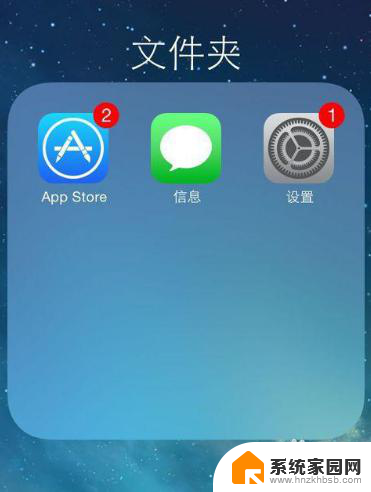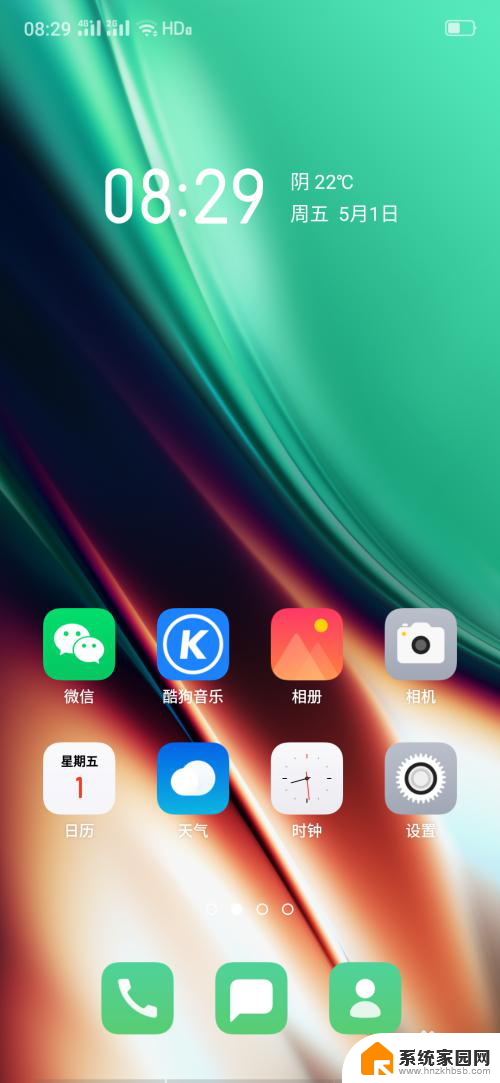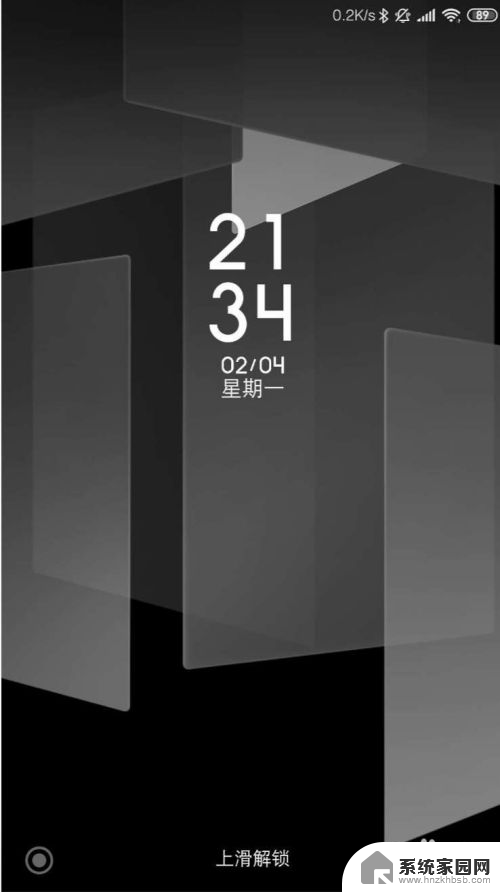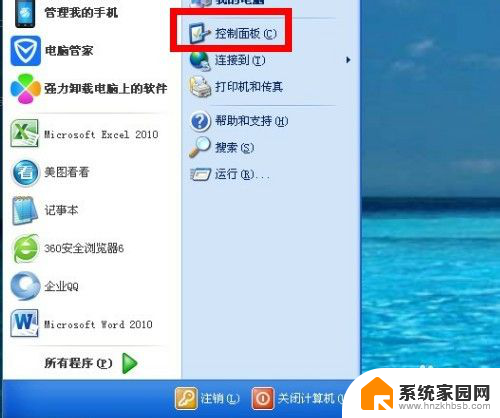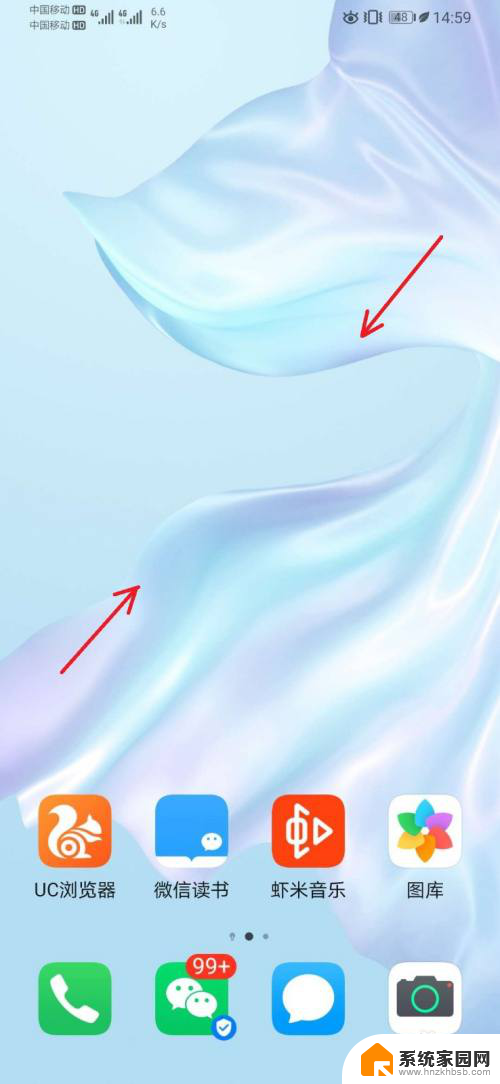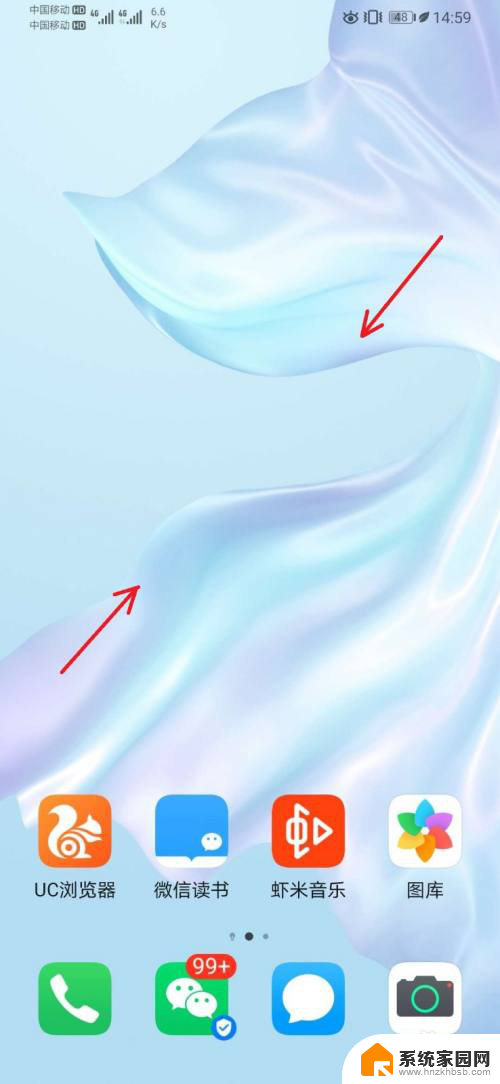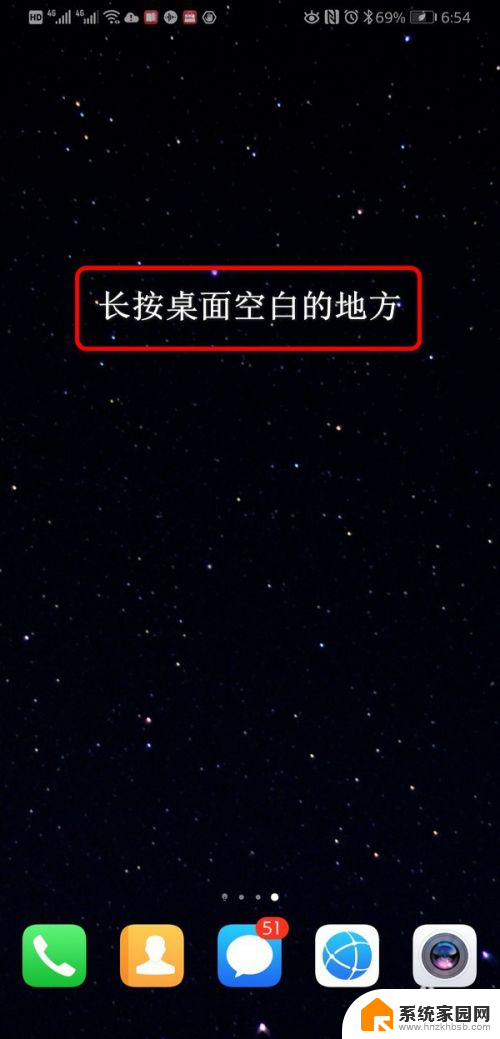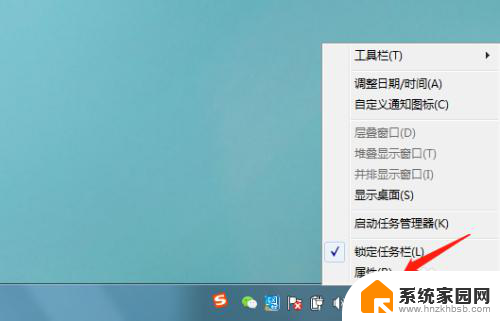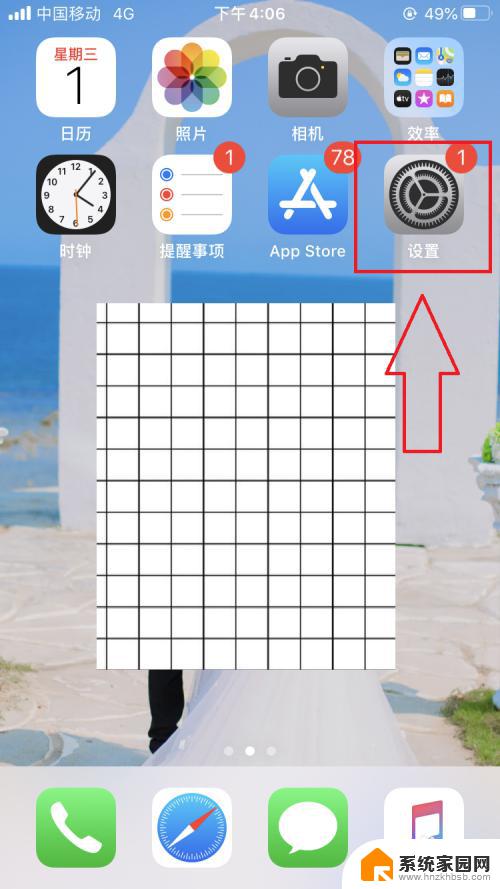iphone显示时间怎么设置 苹果手机如何设置在屏幕上显示日期
更新时间:2024-01-31 12:53:11作者:xiaoliu
在现代社会中手机已经成为人们不可或缺的生活伴侣,而苹果手机作为其中的佼佼者,更是备受追捧。有时候我们可能会遇到一些小问题,比如如何在屏幕上显示日期。对于那些经常需要关注时间的人来说,这样的设置无疑能够提供更方便的信息查看方式。所以在使用苹果手机时,掌握如何设置屏幕上显示日期的方法是很重要的。接下来我们将详细介绍如何在iPhone上进行这一设置,帮助你更好地利用手机功能。
具体方法:
1.首先,打开苹果手机界面,然后点击“设置”选项
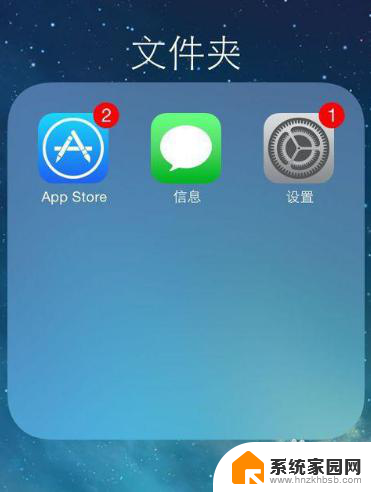
2.打开一个新的界面,在设置的界面中,点击“通用”选项
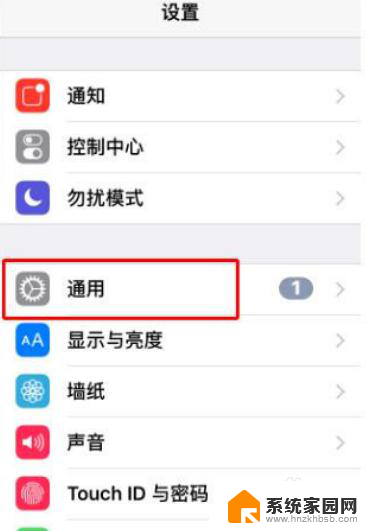
3.打开通用的界面,在通用的界面中,点击“日期与时间”选项
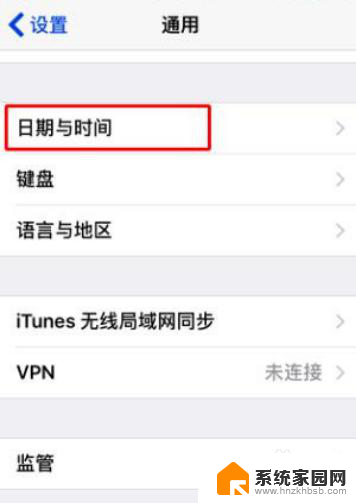
4.打开日期与时间的界面,在日期与时间的界面中。可以看到自动设置是开启的
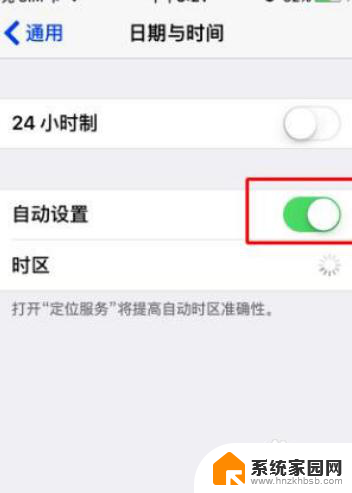
5.将“自动设置”后面的滑块关闭后,下凡出现日期和时间
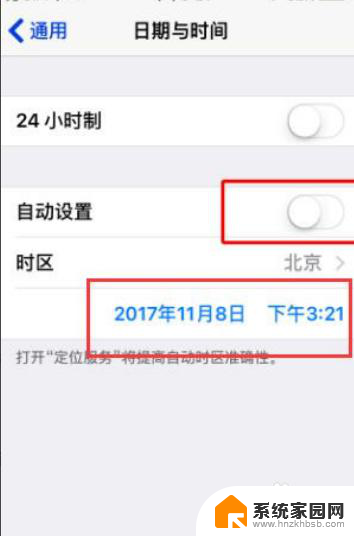
6.点击下面的时间,就会出现选择时间界面,我们修改即可。
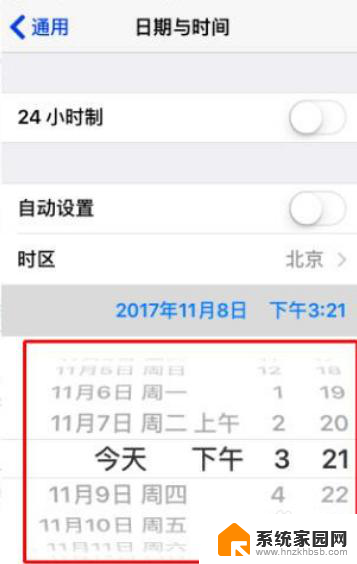
以上就是iPhone显示时间的设置方法,如果您遇到此问题,请按照以上步骤解决,希望对大家有所帮助。